編輯:刷機須知
聯想A395E刷機教程(線刷救磚)給大家分享一下了,雖然說聯想A395E目前沒有什麼多的刷機資源,也就那一兩個官方ROM,但是為了方便那些不會刷機或不會救磚的用戶。這個線刷刷機教程是必須得寫一下的。不然手機出了一點小問題搞不定又要花錢去修就不劃算了。今天的步驟己經寫得很詳細了,即使是菜鳥也能看得懂。如果您正好需要這個教程,那就來下面看一看具體的操作步驟吧:
特此申明:本教程由安卓刷機網www.anzhuorom.com編輯整理,任何人任何網站不得復制轉載本文章!
一:聯想A395E刷機教程(線刷)注意事項:
1:請確保數據線能夠正常連接電腦,並在升級前請取下手機的外置SD卡,
2:驅動已正常安裝,沒有安裝的請安裝聯想A395E驅動>>>
3:確保手機LOG處於關閉狀態,如有打開,請拔號:####7878# 和 ####8787#關閉
4:下載好刷機工具和刷機包,點此下載聯想A395E刷機工具,點此下載聯想A395E官方刷機包>>>
二:聯想A395E刷機教程(線刷)開始操作:
1:把上面的工具下載好了之後,該解壓的都解壓一下,然後先雙擊運行升級工具 ,HQXA_CustomerDL_EMMC_V1.3.1_140513裡面的“StartRun.exe”,打開後在測試類型那裡選擇“EMMC下載”,然後點擊OK,如下圖所示會彈出工具的正式運行界面:
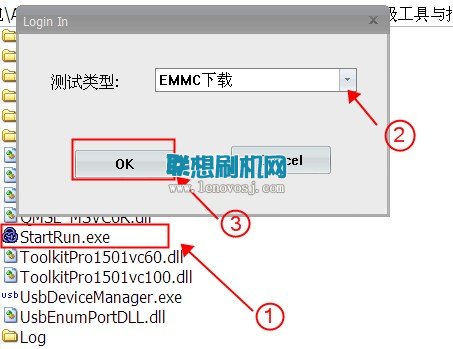
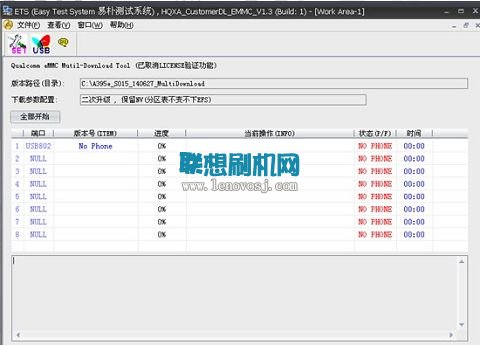
2:點擊“SET”進行軟件配置設置,然後在出現的界面中點擊“修改路徑”如下圖 ,再選擇你解壓好的“A395e_S015_140627_MultiDownload”刷機包文件夾確定,如下圖所示:
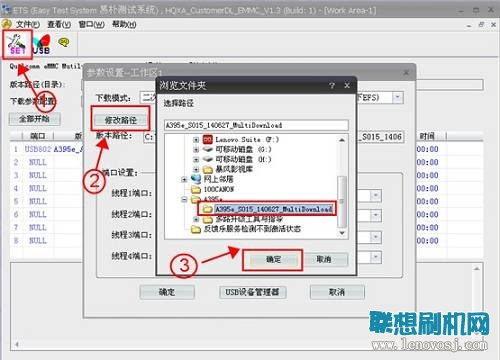
3:此時請確保手機己經連接上電腦了,接著在界面中點擊“USB設備管理器”查看USB端口,如下圖
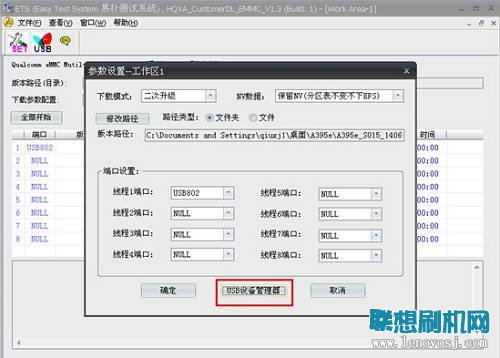
4:點擊”自動刷新“模式,每插入一個手機,則USB管理器中會出現一個新的設備,該設備前邊第二列顯示的USB端口號即是該線程需要配置的端口號,如下圖所示可以看到插入的手機在第20行顯示USB_802,右邊的狀態顯示YE,表示我們的手機端口號為USB_802:
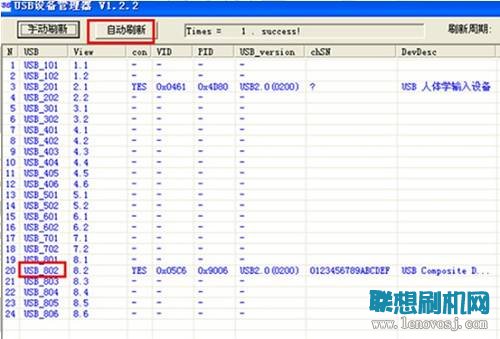
5:聯想A395E刷機教程線刷這一步需要關閉這個”USB設備管理器"窗口,在“參數設置-工作區1”裡面的端口設置選項下面,找到線程1端口,點擊NULL選擇端口號USB802,然後點擊確定,如下圖;
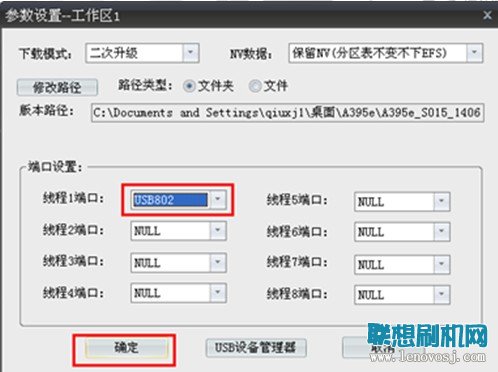
6:點擊確定後,會開始自動檢驗,右上角會出現Running....,校驗成功後會出現“PASS”字樣:

7:此時在工具的原始界面中點擊“全部開始”按扭進行升級,如下圖出現進度條百分比的顯示:
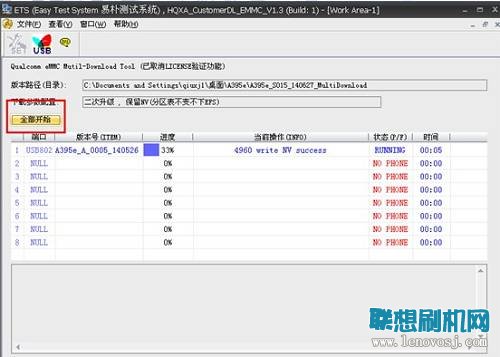
8:如果在線刷升級過程中彈出窗口提示需要再安裝驅動,此時要根據如下圖提示直接點擊下一步即可安裝好USB驅動,然後點擊“完成”,繼續線刷升級,如下圖:

9:聯想A395E刷機升級成功後,如下圖所示,然後拔掉數據線,取下電池,再裝上電池,按開機鍵開機,手機正常開機後就好了。
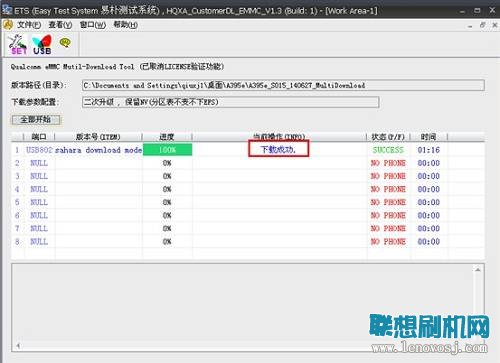
 華為C8813如何解鎖、root和刷入Recovery教程匯總
華為C8813如何解鎖、root和刷入Recovery教程匯總
本文將為大家介紹華為C8813的完美解鎖、root和如何刷入Recov
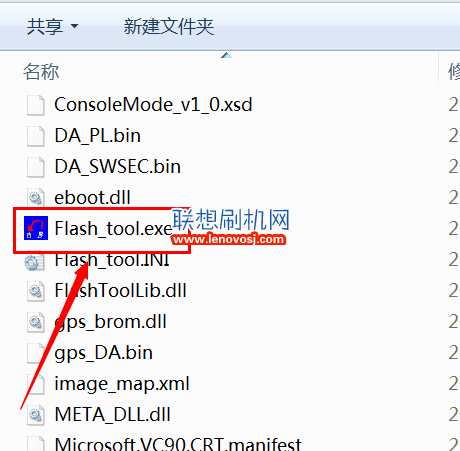 聯想A678T線刷刷機教程 聯想A678T開不了機救磚方法
聯想A678T線刷刷機教程 聯想A678T開不了機救磚方法
聯想A678T線刷刷機教程 聯想A678T開不了機救磚方法一:聯想A678T線刷准備:1:下載刷機工具,點擊這裡下載,這個工具和A378T是一樣的2:驅動也要安裝好,如果
 聯想A830線刷刷機教程 可救磚
聯想A830線刷刷機教程 可救磚
今天和大家分享一下聯想A830的線刷教程,可能很多新手看到線刷兩字,就會覺得比較麻煩,因為還需要裝驅動,如果遇到電腦系統是精簡版的還裝不上,所以新手可能會覺得比較復雜,但
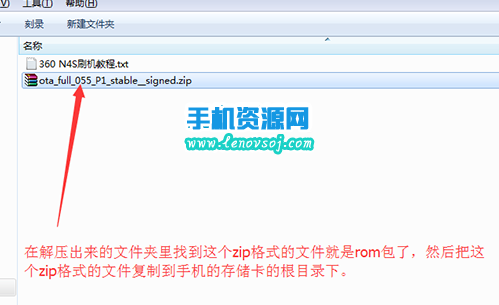 360手機N4S卡刷教程 360手機N4S系統更新升級官方固件方法
360手機N4S卡刷教程 360手機N4S系統更新升級官方固件方法
360手機N4S的官方包也是分為卡刷包和線刷包,今天太這裡來講講如何進行卡刷包的卡刷操作了,不需要借助於第三方的刷機軟件就可以進行卡刷刷機了,利用手機自帶的官方原版的re